Muchos enfoques para realizar copias de seguridad de datos oLa instalación de Linux implica hacer imágenes de particiones o discos duros completos. Este método de copia de seguridad, aunque eficaz, suele llevar mucho tiempo y es confuso para aquellos que son nuevos en Linux. Afortunadamente, usar Clonezilla para tomar instantáneas de discos duros completos no es la única forma de hacer una copia de seguridad segura de una instalación de Linux. Presentamos Deja Dup: es una herramienta de copia de seguridad total del sistema para Linux que hace que hacer copias de seguridad en Linux sea más fácil que nunca. Con él, los usuarios pueden crear fácilmente copias de seguridad, restaurarlas e incluso configurar un programa para hacerlo automáticamente.
Instalación
La instalación de la herramienta Deja Dup no requiere muchoesfuerzo, ya que el programa es una de las herramientas de respaldo más utilizadas para Linux. De hecho, es posible que ni siquiera necesite instalar el programa, ya que es posible que ya lo tenga instalado. Aquí le mostramos cómo verificar si Deja Dup está en su sistema,
Abra una ventana de terminal, escriba el comando: deja-dup y presione la tecla enter. Si se abre un programa, no es necesario instalarlo. Si no sucede nada, siga las instrucciones a continuación para instalar la herramienta.
Ubuntu
sudo apt install deja-dup
Debian
sudo apt-get install deja-dup
Arch Linux
sudo pacman -S deja-dup
Fedora
sudo dnf install deja-dup
OpenSUSE
sudo zypper install deja-dup
Otras Linux
Necesita la herramienta de respaldo pero su distribución de Linuxno está en la lista? Para instalar esta herramienta en otras distribuciones de Linux, vaya al administrador de paquetes, al centro de software (o al lugar donde normalmente obtiene el software para su distribución de Linux) y busque "deja dup". Lo más probable es que se muestre y puedas descargar. ¿No lo encuentras? Considere ir al sitio web oficial e instalarlo de esa manera.
Copia de seguridad local al dispositivo
Deja Dup permite al usuario realizar copias de seguridad de muchosubicaciones, pero la forma más rápida de hacerlo es hacer una copia de seguridad local. Abra el menú de su aplicación, busque (o busque) la herramienta de copia de seguridad y ábrala. Una vez abierto, verás varias opciones. Estas opciones son "descripción general", "carpetas para guardar", "carpetas para ignorar", "ubicación de almacenamiento" y "programación".
Todas estas opciones pueden ser manipuladas con yconfigurado De manera predeterminada, la herramienta de copia de seguridad está configurada para hacer una copia de seguridad a través de Internet o en otra ubicación además de la PC, y especialmente fuera de la carpeta de inicio. Desalientan esto, pero con un pequeño ajuste, todavía es posible guardar localmente.

Para iniciar la copia de seguridad local, vaya a la barra lateral ena la izquierda y seleccione "ubicación de almacenamiento". En este punto, determine cómo se realizarán las copias de seguridad. Es mejor no guardarlos dentro de la carpeta / home /, ya que la herramienta de copia de seguridad guarda todo el directorio de forma predeterminada.
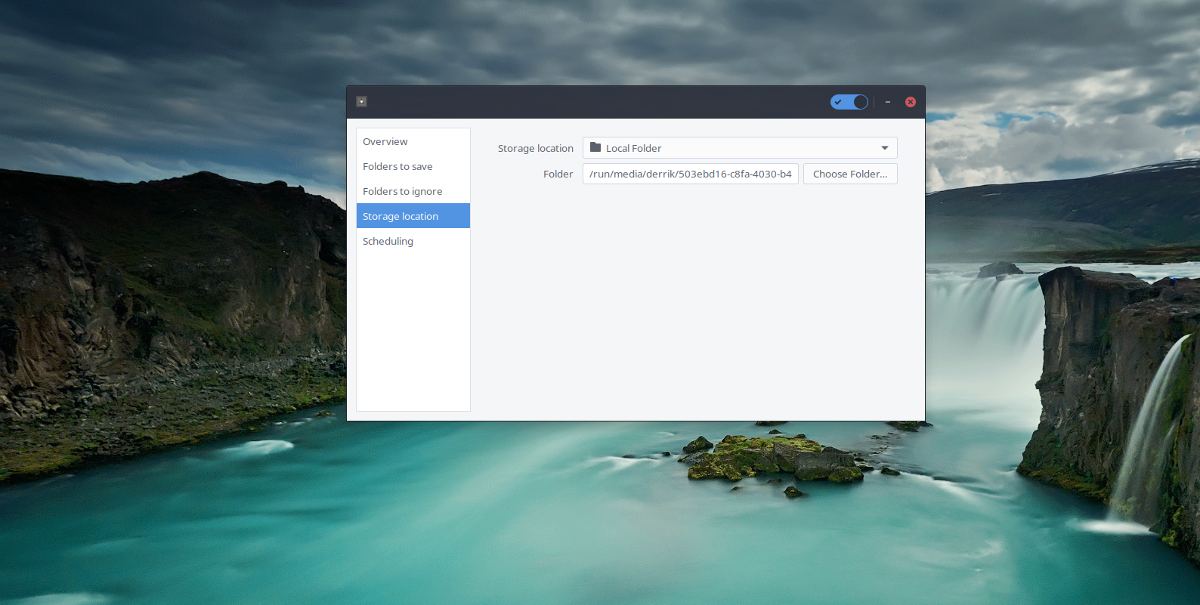
Monte un disco duro externo o una memoria USB entu PC con Linux Se debe montar automáticamente en una carpeta. Haga clic en el menú desplegable, luego seleccione "Carpeta local". Usando el explorador de archivos, haga clic en el disco duro externo, el USB montado o la ubicación de la carpeta NO en / home / para configurar la copia de seguridad.
Después de establecer la ubicación, el siguiente paso eshaga clic en "Descripción general" y luego haga clic en "respaldar ahora". Hacer esto le dirá a Deja Dup que inicie la primera copia de seguridad, en la ubicación que especificó. Tenga en cuenta que esto puede llevar un poco de tiempo. Cuando finalice la copia de seguridad, cierre la aplicación.
Copia de seguridad a través de la red
Usando Deja Dup para hacer una copia de seguridad en un local externoEl dispositivo es posible, pero no es la única forma en que se puede utilizar la herramienta. De hecho, probablemente sea mejor hacer copias de seguridad a través de una conexión de red, en lugar de usar un dispositivo local porque las redes tienden a ser más confiables y, a veces, más rápidas, especialmente si tiene un puerto USB lento.
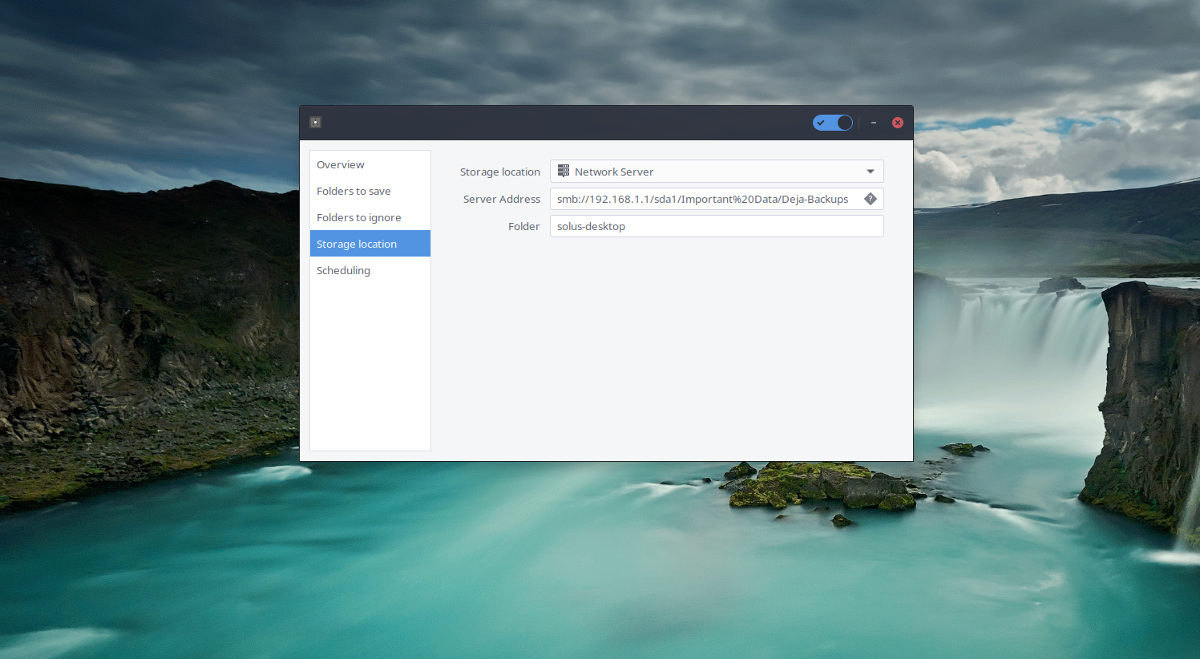
Para configurar una copia de seguridad de red, vaya a "Ubicación de almacenamiento" en el lado izquierdo del programa. Haga clic en el menú desplegable, seleccione Servidor de red.
Determine el tipo de servidor que está utilizando y luego ingréselo en el cuadro como:
protocol://server.ip.address
Deja Dup admite muchos tipos diferentes de protocolos de red, incluidos: SMB, FTP, SFTP, NFS, SSH, DAV, DAVS y AFP.
Copia de seguridad automática
Las copias de seguridad automatizadas son uno de los mejores aspectos de este programa. Con esta configuración, realizar un seguimiento de los archivos es más fácil que nunca. Aquí se explica cómo configurar un sistema de copia de seguridad programado en la herramienta Deja Dup.
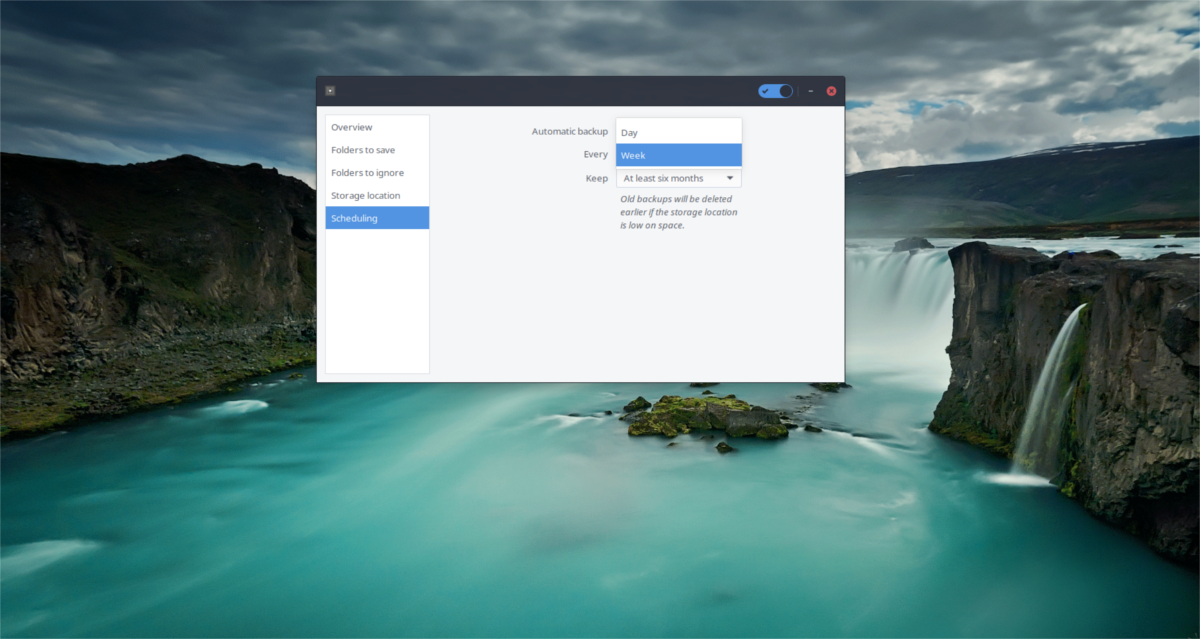
Primero, asegúrese de haber realizado la copia de seguridad inicial. Esto es importante para que haya un lugar original para restaurar. Después de eso, vaya a "Programación" y verifique el control deslizante para habilitar las copias de seguridad programadas.
Con la configuración activada, ahora podráajustar y cambiar las partes exactas de la programación de copia de seguridad. De manera predeterminada, la configuración se establece una vez por semana. Usando los diversos menús, cambie el horario para que coincida con sus necesidades.
Restaurar una copia de seguridad
La herramienta Deja Dup es una de las más sencillasy soluciones fáciles en todo Linux para restaurar desde una copia de seguridad. No es necesario hacer clic en docenas de menús. Revertir los archivos perdidos es tan fácil como hacer clic en el botón "Descripción general" a la izquierda y luego seleccionar "restaurar copia de seguridad". Cuando se elige esta opción, la herramienta de copia de seguridad examinará todas las copias de seguridad disponibles y le pedirá que ingrese la contraseña (si elige cifrar sus copias de seguridad).
La restauración puede llevar un poco de tiempo, así que sea paciente. Tenga en cuenta que la cantidad de tiempo realmente depende de qué tan grande sea la copia de seguridad.













Comentarios